Perekam layar ubuntu terbaik

- 984
- 227
- Dominick Barton
Jika Anda perlu merekam layar Anda di Ubuntu Linux, ada banyak alat yang dapat Anda gunakan untuk menyelesaikan tugas. Tidak semua perangkat lunak perekaman layar Linux dibuat sama, dan Anda mungkin menemukan bahwa satu alat lebih sesuai dengan skenario Anda dari yang lain.
Dalam panduan ini, kami menghitung mundur 5 perekam layar favorit teratas kami untuk Ubuntu. Kami juga akan membahas fitur mereka yang disorot dan menunjukkan kepada Anda cara menginstal dan memulai menggunakan masing -masing melalui APT Package Manager di baris perintah.
Dalam tutorial ini Anda akan belajar:
- Perekam layar 5 ubuntu teratas
 Perekam layar ubuntu terbaik
Perekam layar ubuntu terbaik | Kategori | Persyaratan, konvensi atau versi perangkat lunak yang digunakan |
|---|---|
| Sistem | Ubuntu Linux |
| Perangkat lunak | Kazam, SimpreScreenRecorder, OBS Studio, RecordMyDesktop, Vokoscreenng |
| Lainnya | Akses istimewa ke sistem Linux Anda sebagai root atau melalui sudo memerintah. |
| Konvensi | # - mensyaratkan perintah linux yang diberikan untuk dieksekusi dengan hak istimewa root baik secara langsung sebagai pengguna root atau dengan menggunakan sudo memerintah$ - mensyaratkan perintah Linux yang diberikan untuk dieksekusi sebagai pengguna biasa |
Kazam
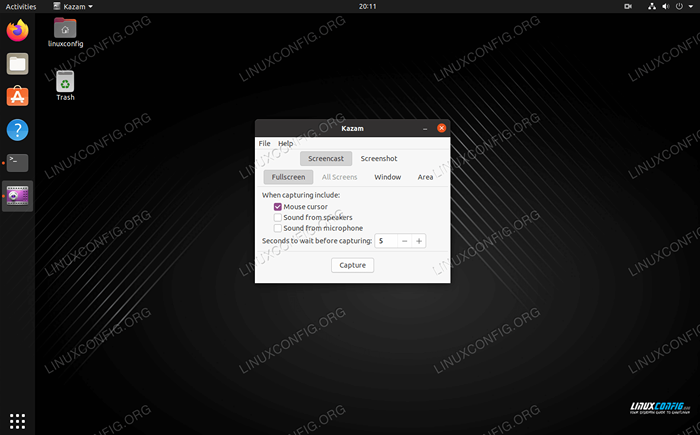 Antarmuka Kazam di Ubuntu
Antarmuka Kazam di Ubuntu Fitur terbaik: Opsi minimal, sederhana, untuk merekam beberapa layar atau jendela, fungsionalitas tangkapan layar juga dibangun.
Mulai dari daftar perekam layar untuk Ubuntu adalah Kazam. Kami menyukainya karena kemudahan penggunaannya dan antarmuka lurus ke depan. Anda tidak akan menemukan banyak fitur atau opsi yang tersimpan di menu apa pun, dan bagi sebagian besar pengguna, itu baik -baik saja. Lebih sedikit untuk mengkonfigurasi berarti Anda dapat merekam video layar Anda dan dilakukan lebih cepat.
Untuk pengguna yang lebih maju dan mereka yang ingin merekam banyak screencast, Anda mungkin menemukan pendekatan tanpa embel -embel Kazam menjadi kurang pengaturan konfigurasi yang penting. Namun, ini adalah pilihan yang bagus saat Anda hanya membutuhkan alat yang melakukan pekerjaan itu.
Anda dapat menginstal Kazam di Ubuntu dengan membuka terminal dan melaksanakan perintah berikut:
$ sudo apt instal kazam
SimpreScreenRecorder
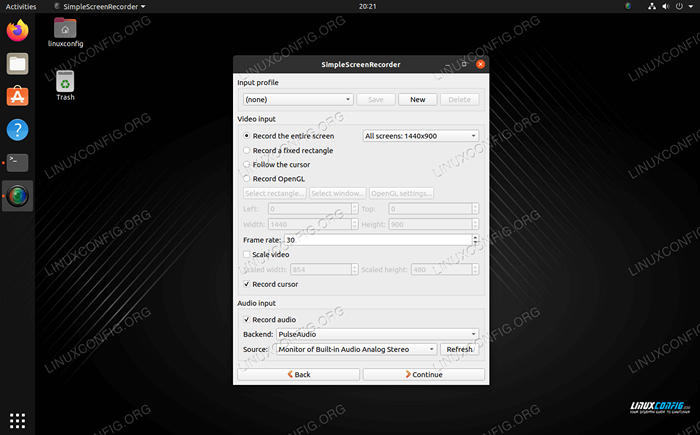 SimpliScreenRecorder di Ubuntu
SimpliScreenRecorder di Ubuntu Fitur terbaik: Sederhana, beberapa format video, konfigurasi mudah pengaturan penting.
SimpliScreenRecorder sesuai dengan namanya dengan menyajikan semua opsinya dalam satu menu. Anda dapat menyimpan beberapa "profil" dengan berbagai pengaturan, menjadikannya pilihan yang layak untuk seseorang yang melakukan banyak rekaman layar dengan pengaturan yang berbeda.
Aplikasi ini memberi Anda pratinjau langsung saat Anda merekam video dan menyediakan statistik file. Ini juga mendukung perekaman audio dari mikrofon atau aplikasi lainnya, dan memungkinkan Anda memilih dari beberapa format video yang berbeda saat mengekspor hasil akhir.
Anda dapat menginstal SimplesCreenRecorder di Ubuntu dengan membuka terminal dan mengeksekusi perintah berikut:
$ sudo apt instal simplescreenrecorder
Open Broadcaster Software Studio
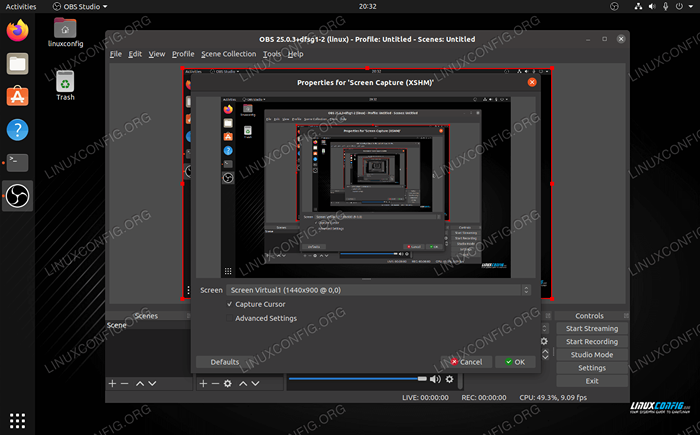 Antarmuka utama OBS Studio di Ubuntu
Antarmuka utama OBS Studio di Ubuntu Fitur terbaik: Utilitas pengambilan semua dalam satu layar, fitur yang kaya, tingkat profesional.
OBS Studio adalah untuk screencasters yang serius - orang -orang yang berencana untuk merilis video YouTube setiap minggu dan membutuhkan utilitas kelas profesional untuk pekerjaan itu. Itu dapat merekam layar Anda tetapi juga melakukan streaming. Ini penuh dengan pengaturan kuat yang dapat diubah dan disesuaikan untuk jenis video apa pun yang perlu Anda rekam.
Satu -satunya Con dengan OBS Studio adalah bahwa itu bisa mengintimidasi bagi pendatang baru. Jika Anda hanya mencari aplikasi sederhana untuk merekam beberapa screencast, perangkat lunak yang kami lalui di atas mungkin akan lebih cocok untuk Anda.
Anda dapat menginstal OBS Studio di Ubuntu dengan membuka terminal dan mengeksekusi perintah berikut:
$ sudo apt menginstal obs-studio
RecordMyDesktop
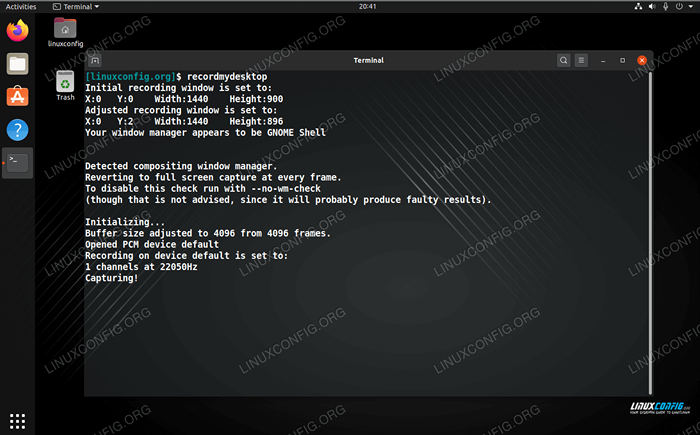 Recordmydesktop Command Line Screen Recorder
Recordmydesktop Command Line Screen Recorder Fitur terbaik: Antarmuka baris perintah, ringan, sederhana.
Hanya karena Anda merekam layar Anda bukan berarti Anda harus menggunakan aplikasi GUI. RecordMyDesktop adalah perekam layar yang berjalan dari baris perintah. Ini membuatnya sangat ringan, tetapi juga berarti Anda harus melakukan sedikit bacaan (pikirkan halaman manusia) untuk memahami semua pilihannya.
Bahkan tanpa menyelam terlalu dalam, mudah untuk memulai perekaman video dengan RecordMyDesktop melalui perintah berikut.
$ RecordMyDesktop
Anda dapat menginstal RecordMyDesktop di Ubuntu dengan membuka terminal dan mengeksekusi perintah berikut:
$ sudo apt install recordmydesktop
Vokoscreenng
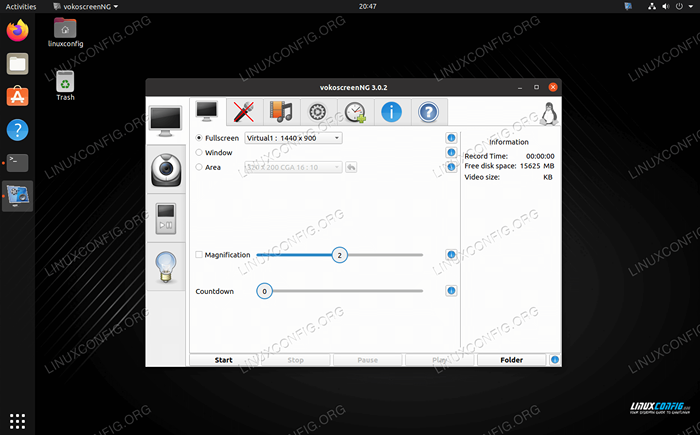 Vokoscreenng menu ramping di ubuntu
Vokoscreenng menu ramping di ubuntu Fitur terbaik: Antarmuka ramping, kontrol granular.
Vokoscreenng ada di suatu tempat di tengah -tengah paket, menawarkan fitur -fitur canggih tetapi bukan jumlah yang luar biasa. Antarmuka terlihat dipoles dan mudah digunakan, menjadikannya pilihan utama bagi seseorang yang merekam secara teratur.
Anda dapat menginstal vokoscreenng di Ubuntu dengan membuka terminal dan mengeksekusi perintah berikut:
$ sudo apt instal vokoscreen-ng
Kesimpulan
Dalam panduan ini, kami melihat 5 pilihan teratas untuk perekam layar di Ubuntu, serta fitur ciri khas mereka. Tidak ada kekurangan perekam layar yang tersedia untuk Ubuntu, tapi semoga panduan kami telah membantu Anda mempersempit pilihan. Kami telah dengan hati -hati memilih berbagai perekam, yang masing -masing sesuai dengan jenis pengguna yang berbeda.
Tutorial Linux Terkait:
- Hal -hal yang harus diinstal pada ubuntu 20.04
- Hal -hal yang harus dilakukan setelah menginstal ubuntu 20.04 FOSSA FOSSA Linux
- Ubuntu 20.04 Panduan
- Hal -hal yang harus dilakukan setelah menginstal ubuntu 22.04 Jammy Jellyfish…
- Hal -hal yang harus diinstal pada Ubuntu 22.04
- Pengantar Otomatisasi Linux, Alat dan Teknik
- Ubuntu 22.04 Panduan
- Ubuntu 20.04 trik dan hal -hal yang mungkin tidak Anda ketahui
- Mint 20: Lebih baik dari Ubuntu dan Microsoft Windows?
- Unduh Linux

